浏览集成
熟悉集成的组件。
我如何访问“集成”?
-
从启动面板主页 (www.highbond.com) 选择软件商店以将其打开。如果您已经进入 Diligent One,可以使用左侧导航菜单切换到软件商店。
-
选择集成。
“集成”页面
下图显示了“集成”上的可用选项。有关权限的更多信息,请参阅开始使用。
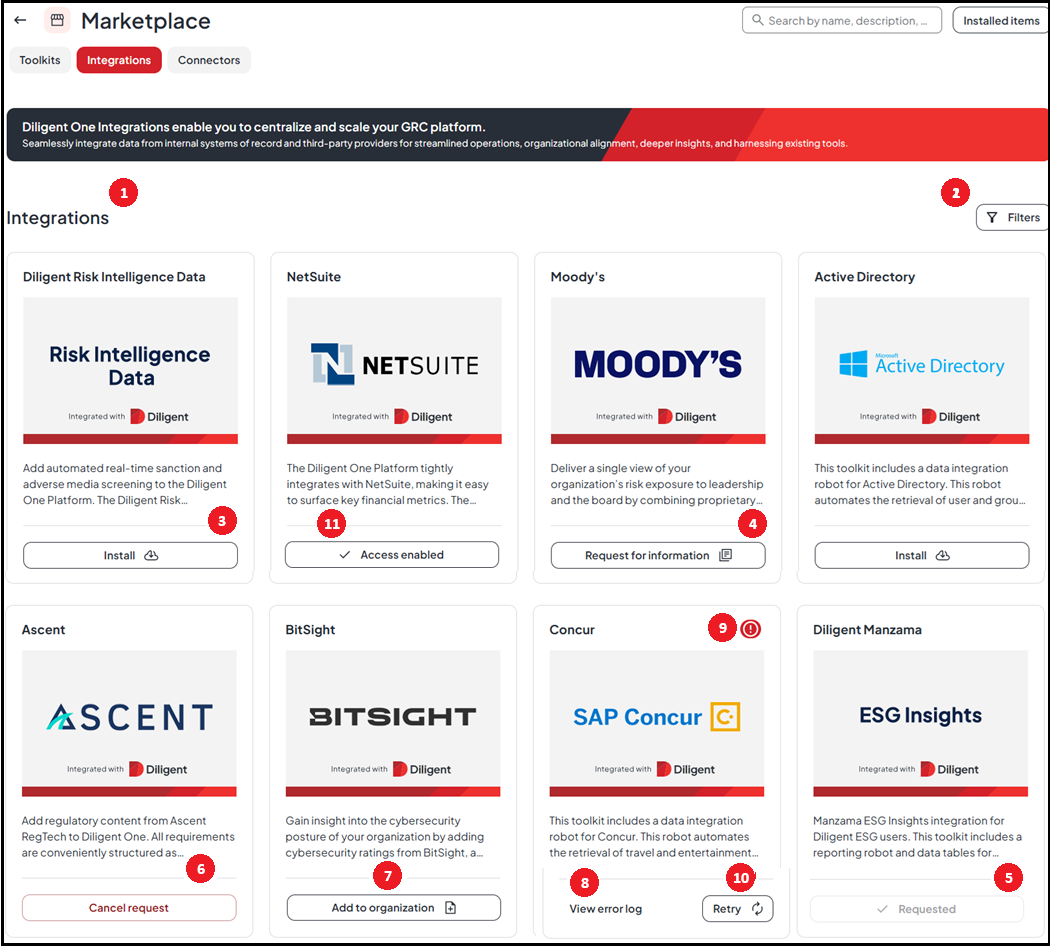
|
数目 |
选项 | 描述 |
|---|---|---|
| 1 |
集成目录 |
集成目录为诸如分析、IT 风险与合规、风险管理和监管合规等类别提供了精心策划的集成的综合列表。每个集成磁贴都根据您的权限提供集成的摘要、安装选项和信息请求等。您还可以通过选择集成的磁贴来查看其详细信息。 |
| 2 | 过滤器 |
利用侧面板上的过滤器选项按类别缩小选择范围。它可以帮助您更快地访问相关信息,提高与系统交互的整体效率。 |
| 3 | 安装 |
|
| 4 | 请求信息 |
|
| 5 | 已请求 |
|
| 6 | 取消请求 | 作为系统管理员,您可以使用此选项取消信息请求。您还必须从下拉菜单中选择取消的原因。 |
| 7 | 添加到组织 |
标签为添加到组织的集成是有权限的集成。标准用户可以要求他们的系统管理员在他们的组织内安装这些集成。 |
| 8 | 查看错误日志 |
|
| 9 | 错误 |
如果集成安装失败,错误图标将出现在磁贴的右上角(如适用)。作为系统管理员,您可以选择此图标,查看集成的详细信息和错误日志,并向支持团队发送电子邮件。 |
| 10 | 重试 |
|
| 11 | 已启用权限 | 与已启用权限标签的集成是有权利的集成。作为系统管理员,您可以在组织内安装这些集成。 |